标签:手动 过程 http ctrl idea lan 解释器 快速 快捷
www.python.org
1.1到官网找到电脑相应系统下载(下载路径越简单越好)
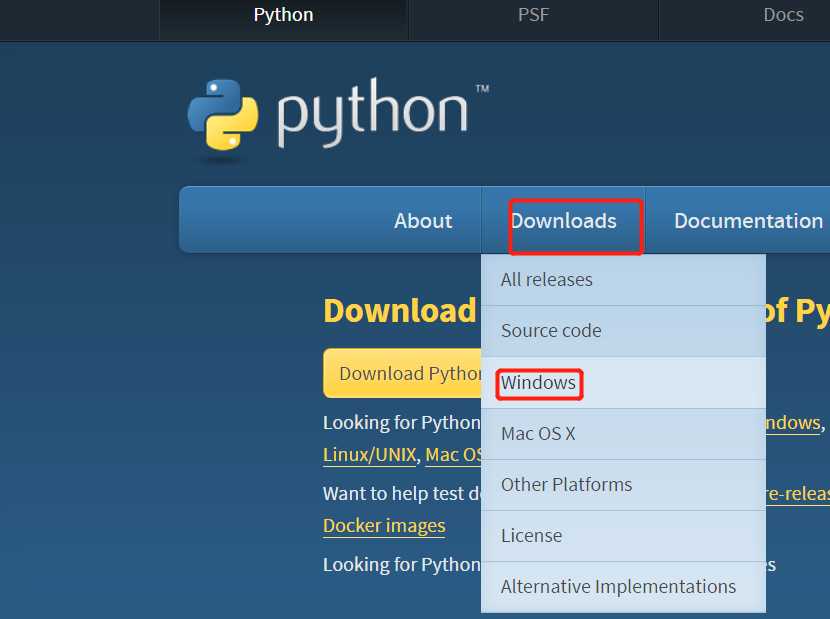
2.找需要下载的python版本
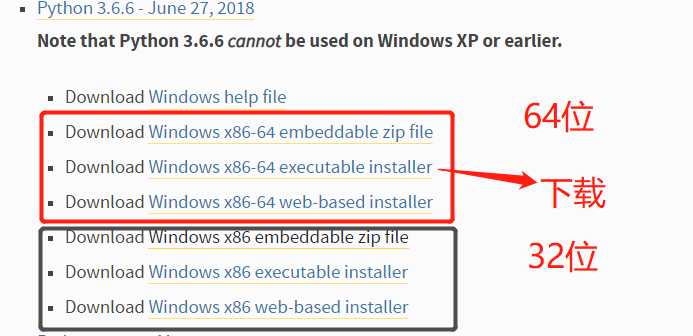
3.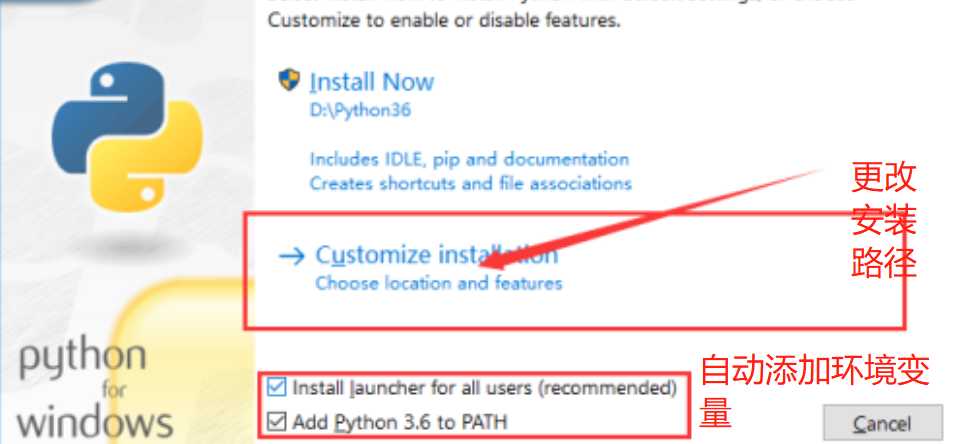
手动添加环境变量
右键我的电脑---属性
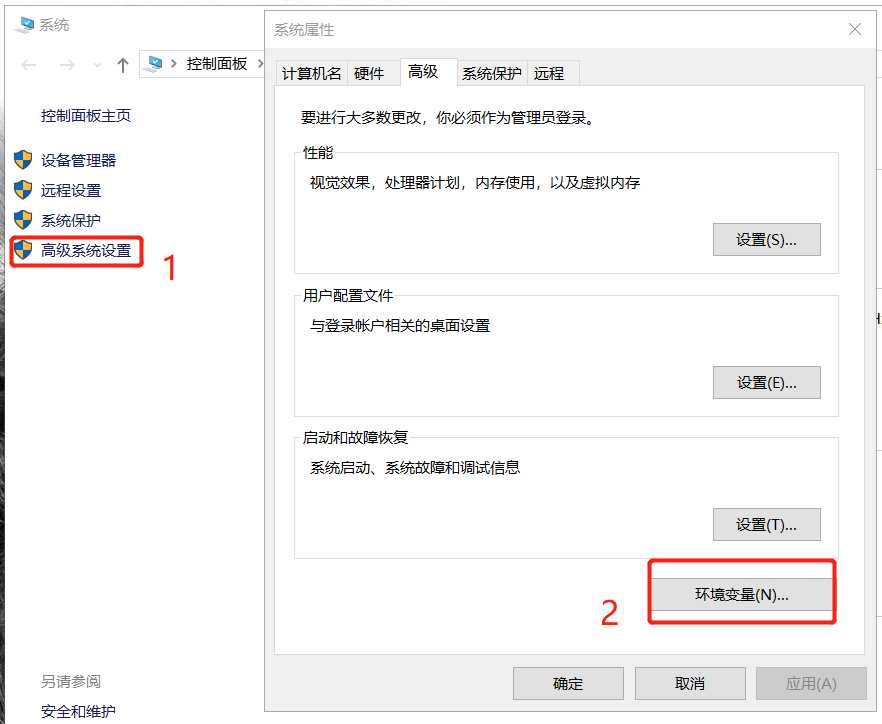
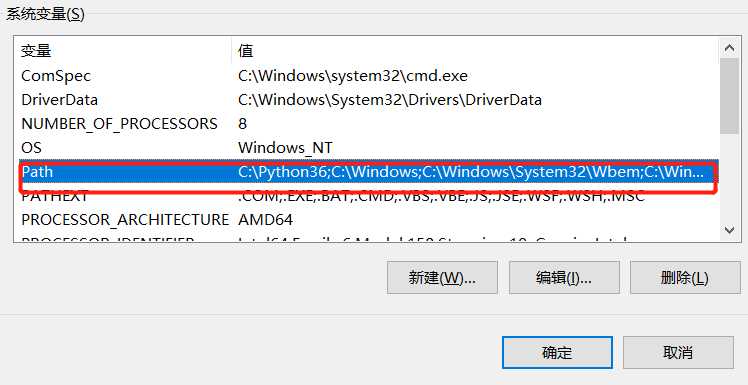
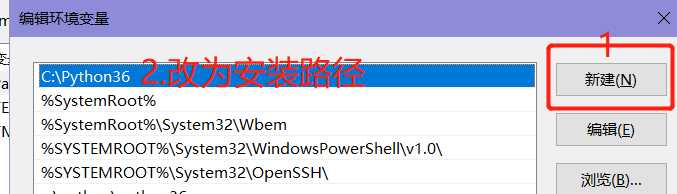
确认即可
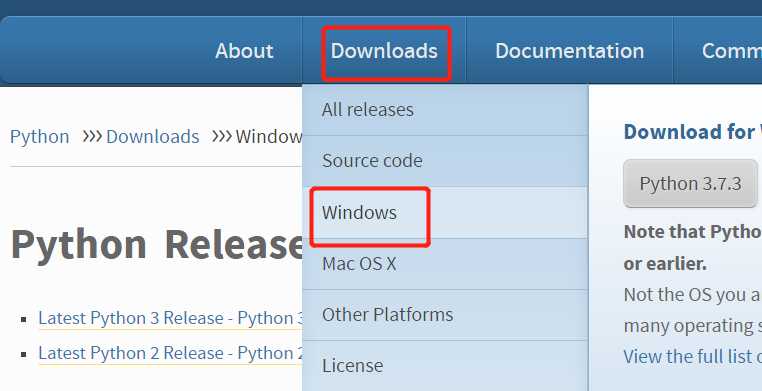
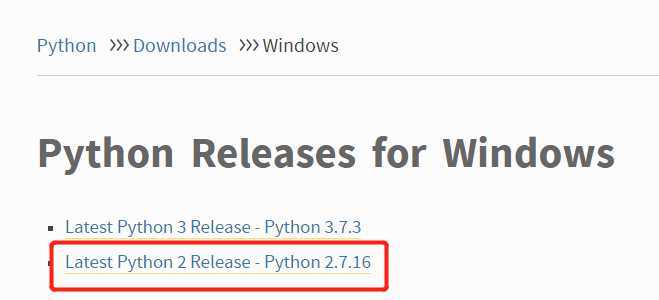
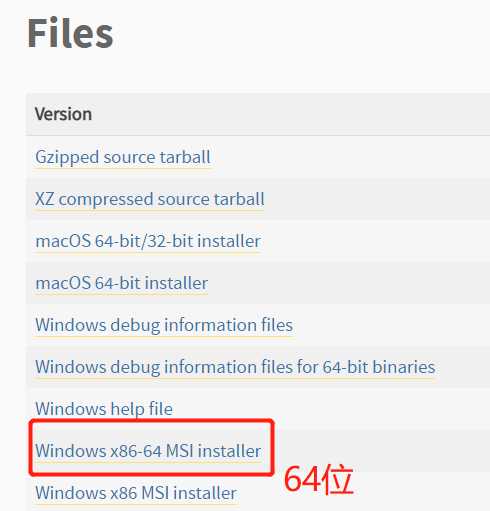
安装过程同python3 安装成功后在python2的安装路径下复制Python

python手动安装环境变量
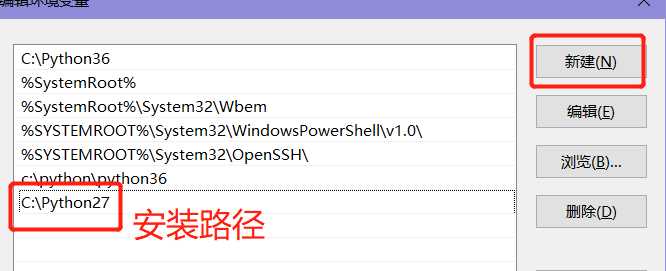
确定
安装成功后打开搜索 --搜索cmd

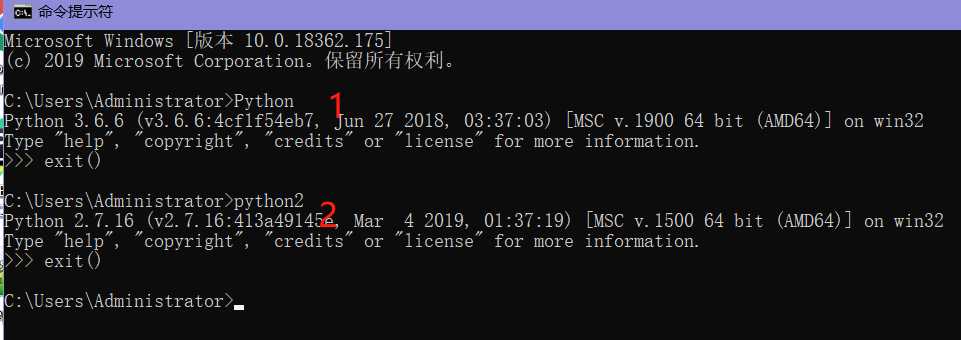
官网http://www.jetbrains.com/pycharm/download/#section=windows
选择对应电脑系统
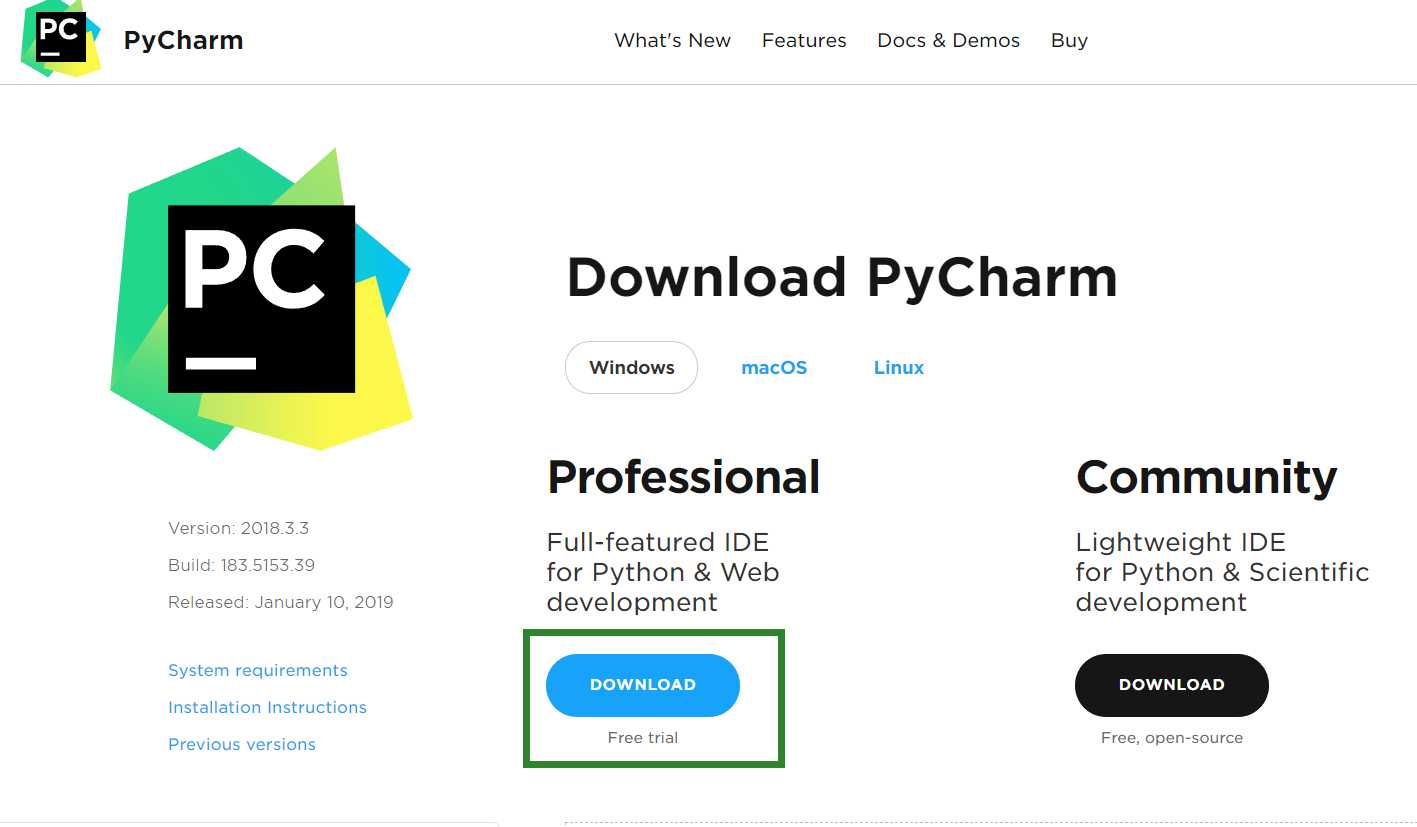
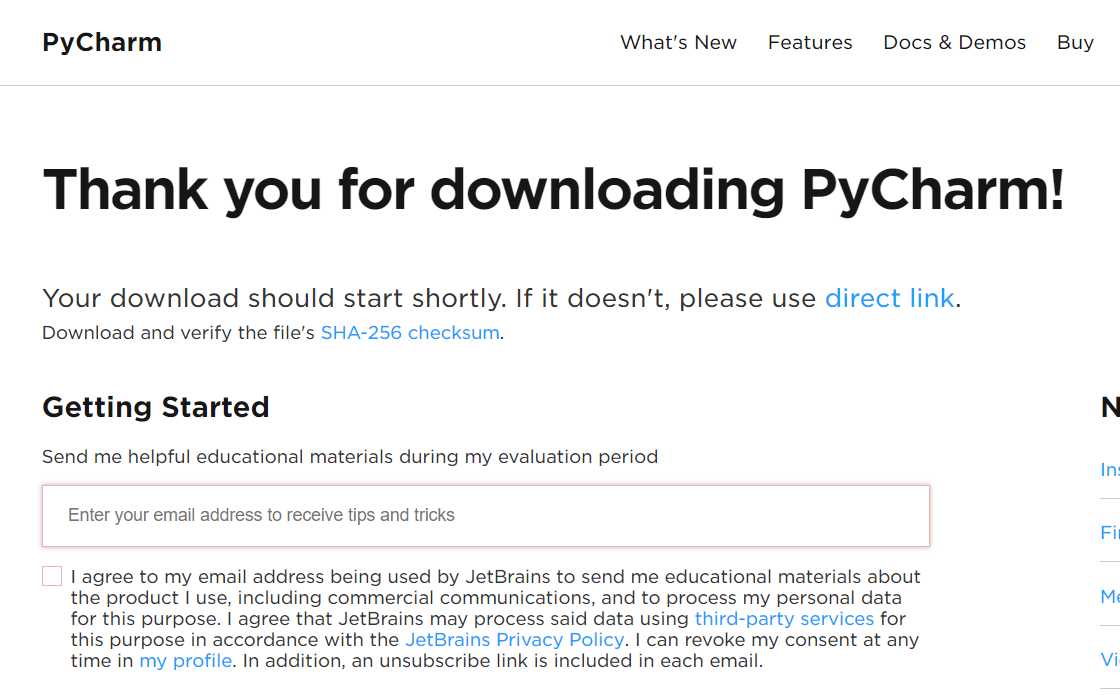
下载完成后
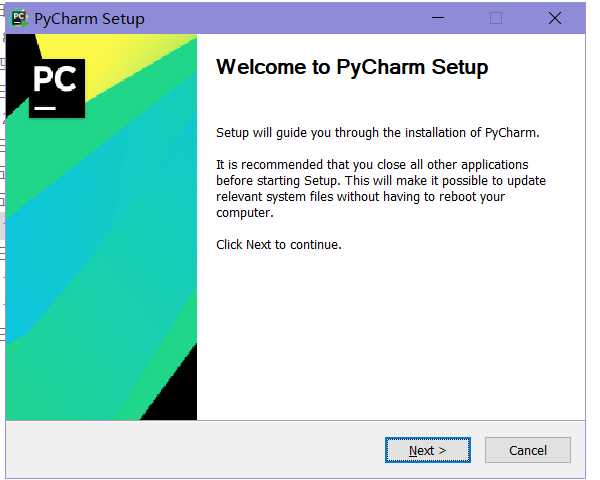
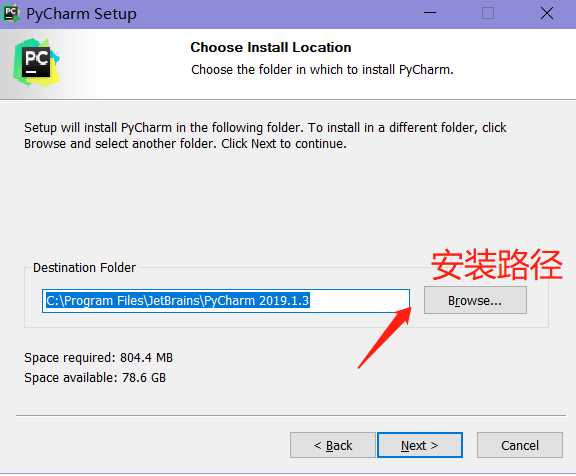
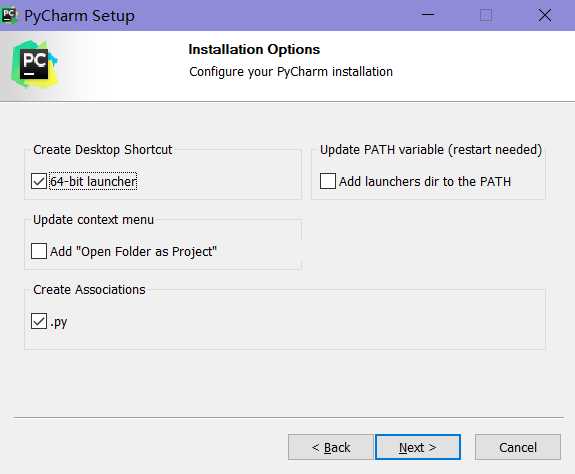
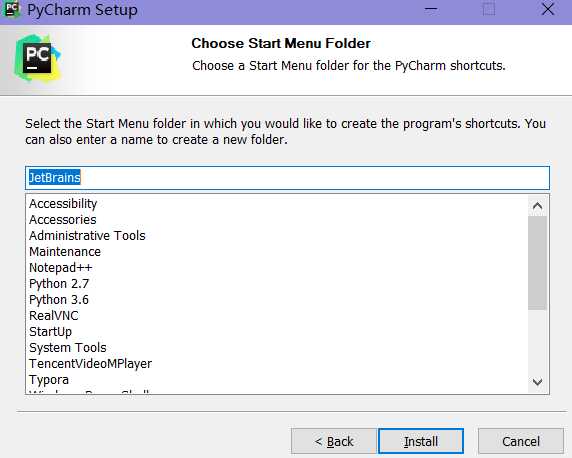
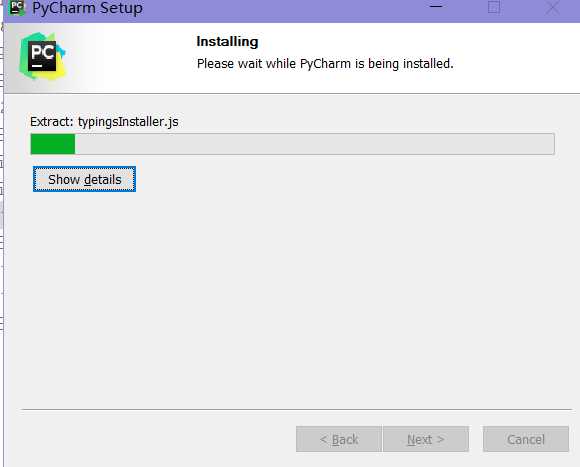
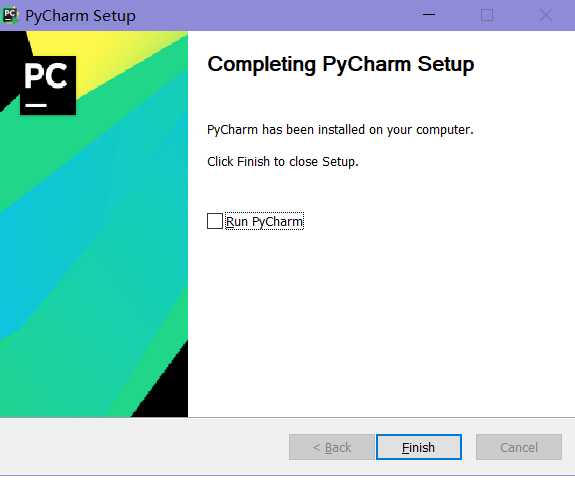
安装成功---打开pycharm
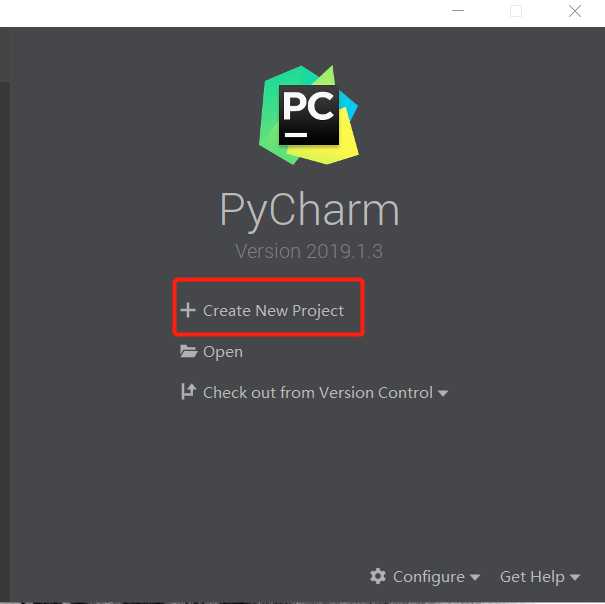
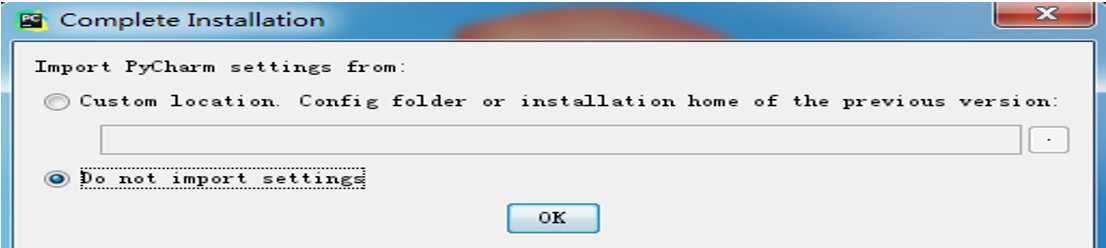
激活码在http://idea.lanyus.com/页面
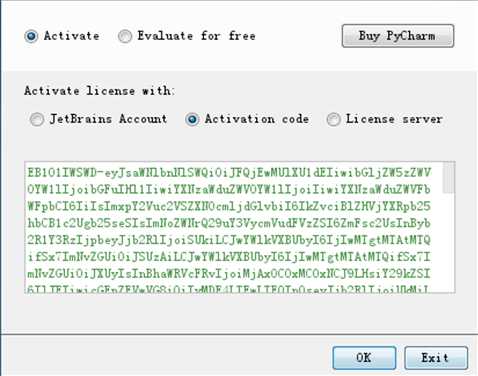
OK --启动pycharm
新建工程
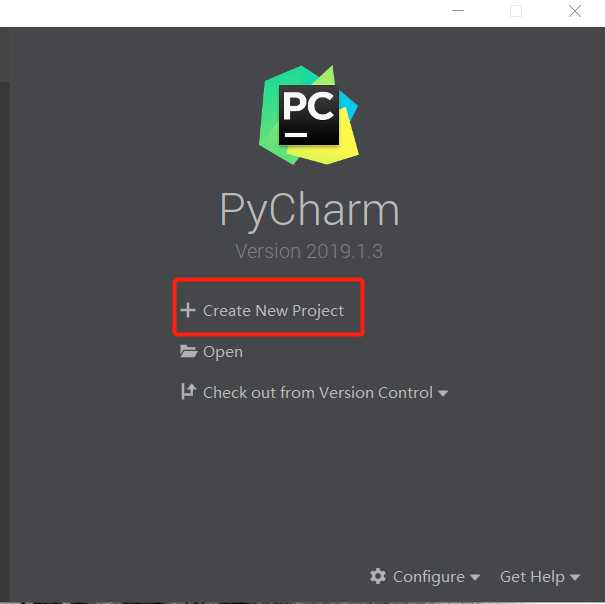
新建py文件
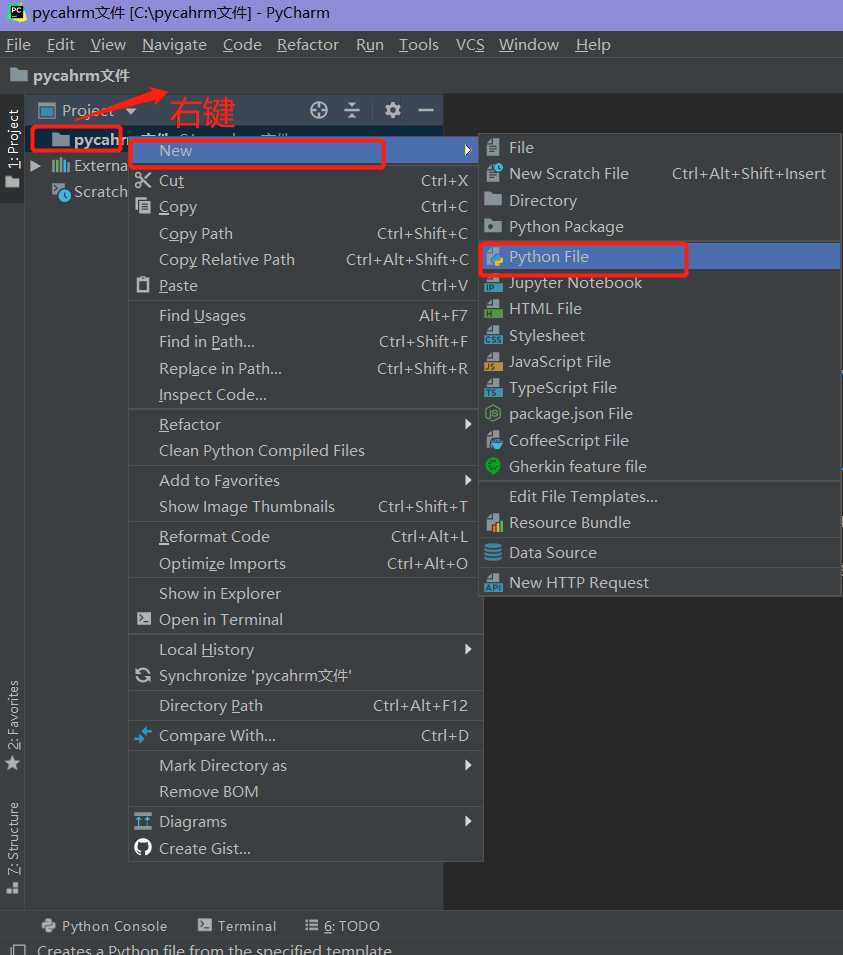
写一个简单程序
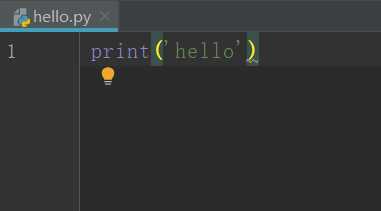
运行
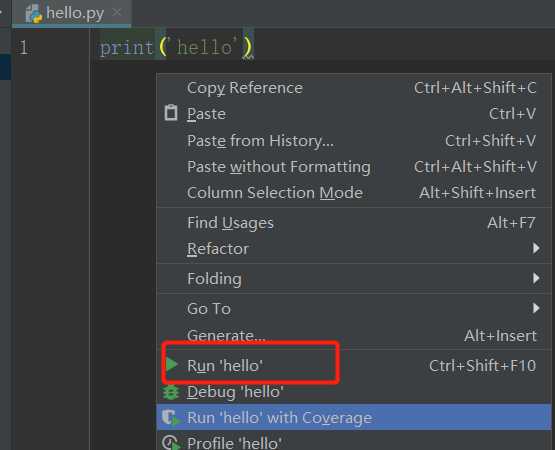
结果
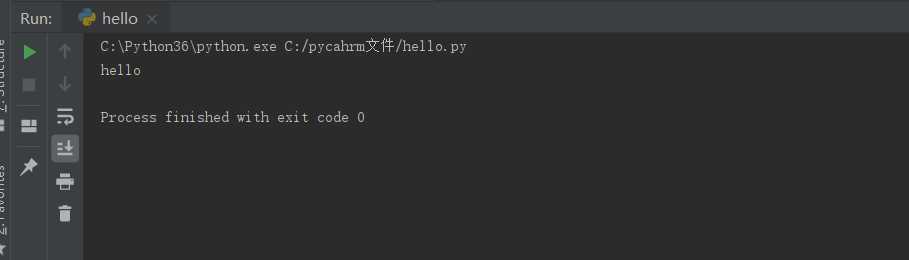
添加python2解释器
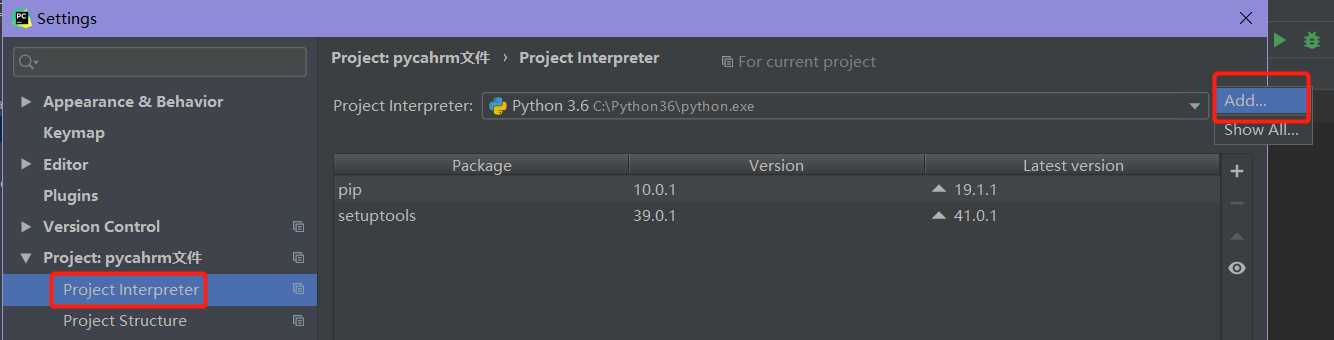
添加python2
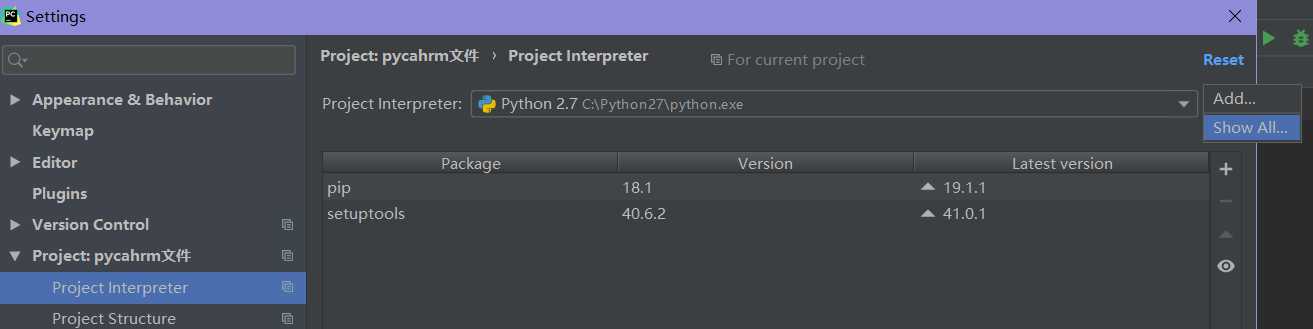
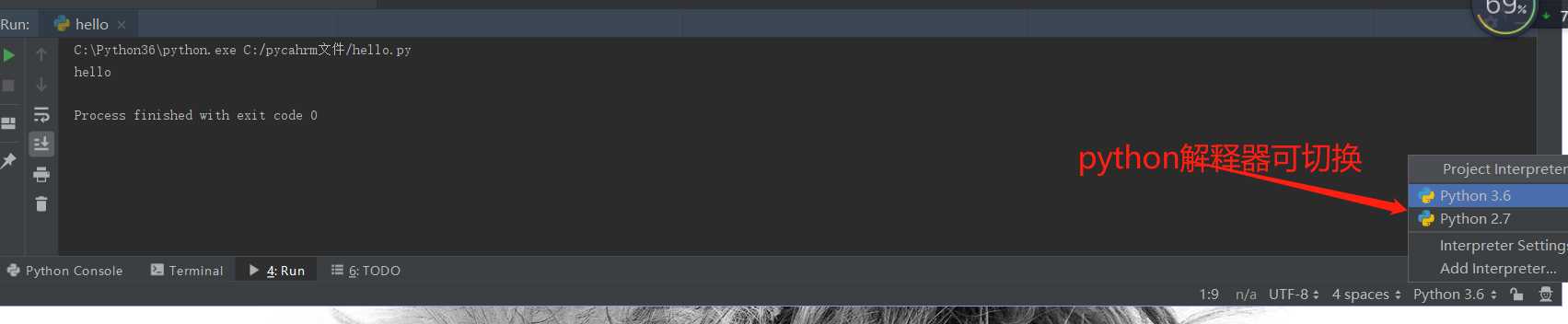
标签:手动 过程 http ctrl idea lan 解释器 快速 快捷
原文地址:https://www.cnblogs.com/saoqiang/p/12388824.html